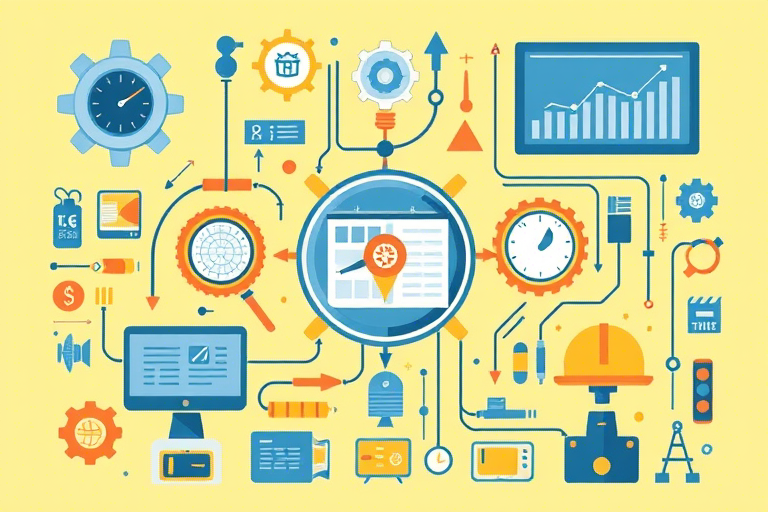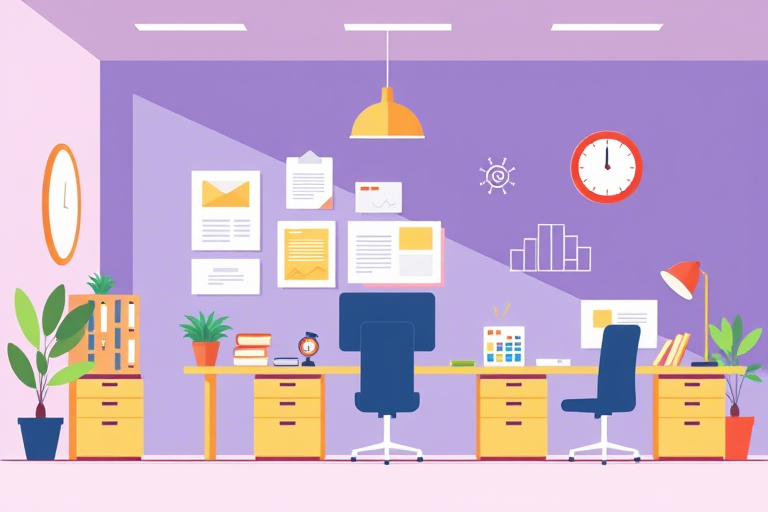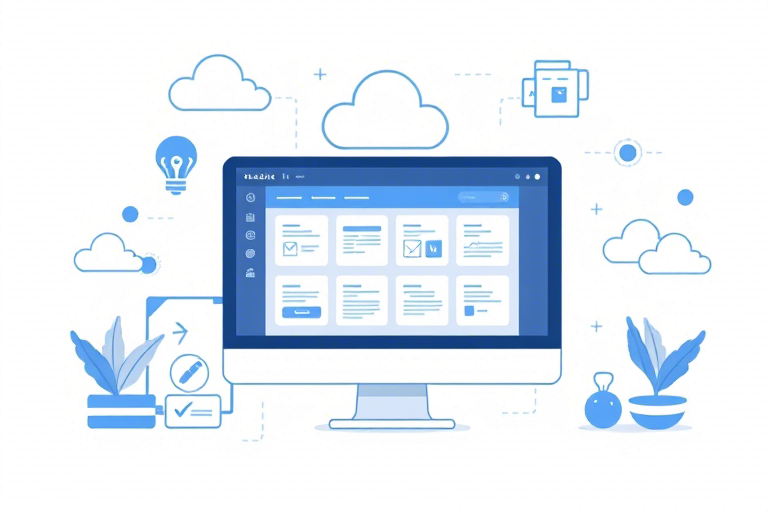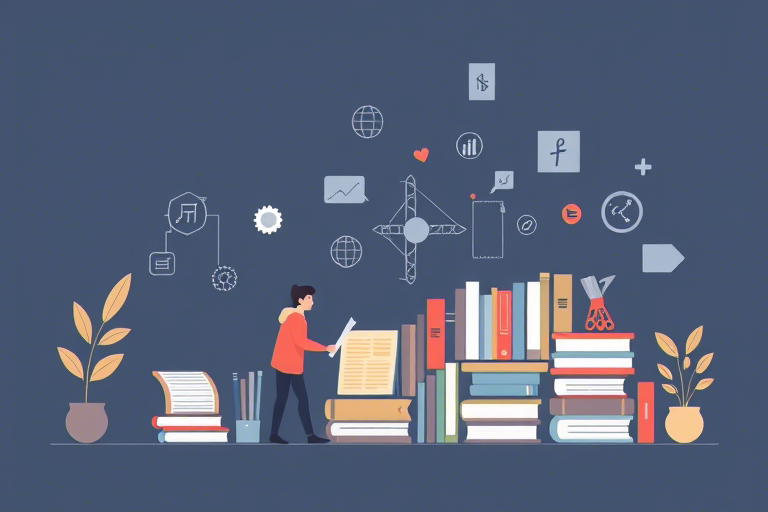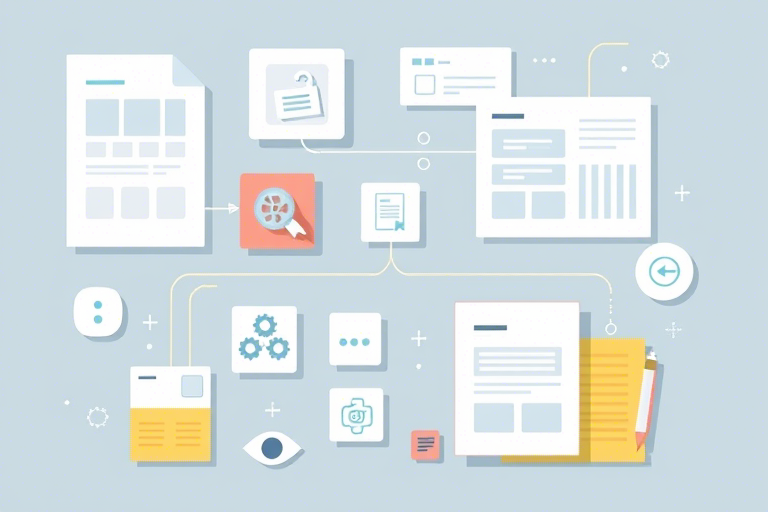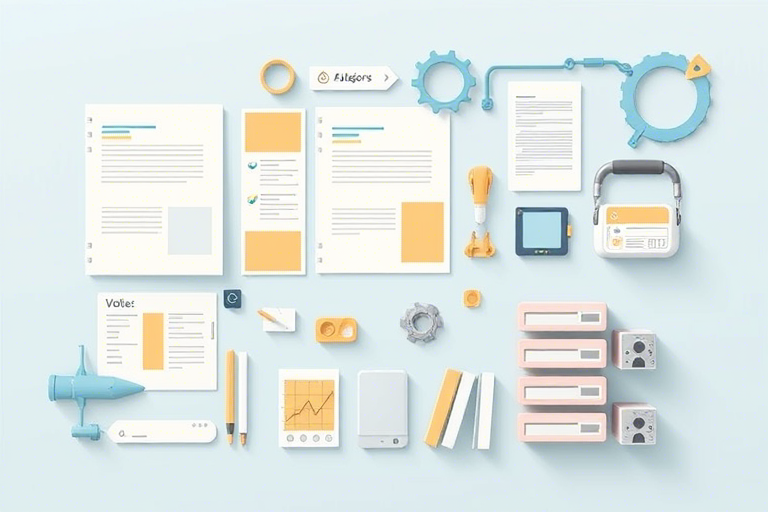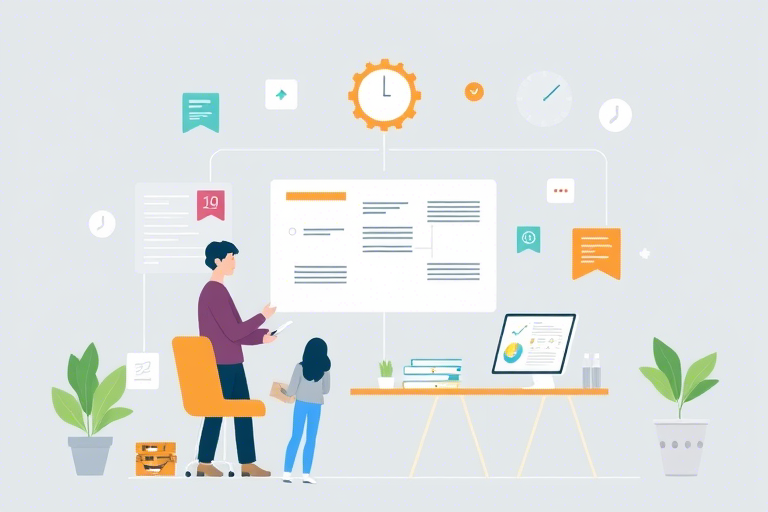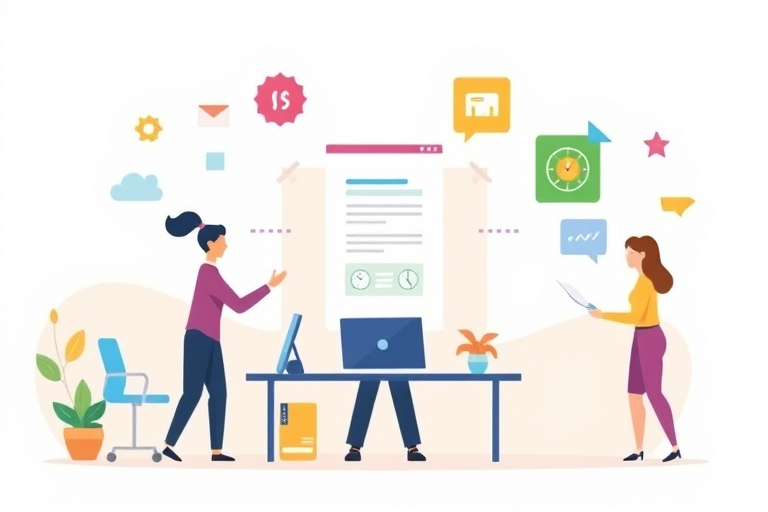如何创建高效的生产进度Excel模板?
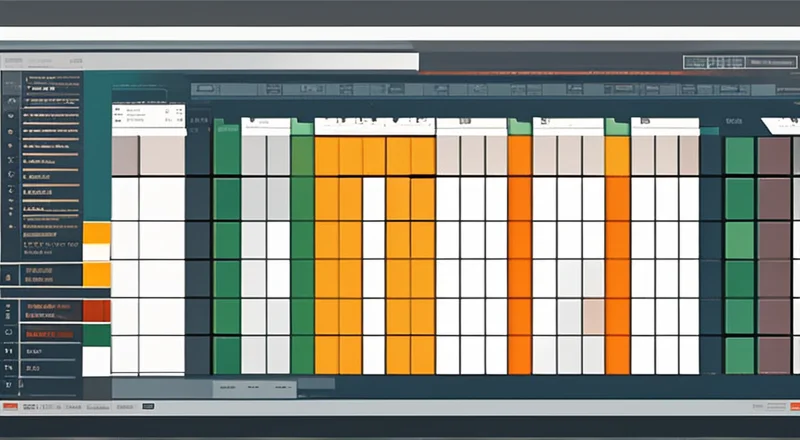
在现代企业运营中,生产进度管理是一项至关重要的任务。准确、及时地跟踪和更新生产进度不仅能够确保生产的顺利进行,还能帮助企业提高效率,减少成本。为了有效地管理生产进度,使用Excel模板成为了许多企业的首选方法。本文将详细介绍如何创建一个高效且易于使用的生产进度Excel模板。
一、为什么要创建生产进度Excel模板?
在繁忙的生产环境中,手动记录和追踪生产进度是一件既耗时又容易出错的工作。使用Excel模板可以极大地简化这一过程,提供以下几方面的优势:
- 实时更新:生产进度信息可以即时更新,确保数据的准确性。
- 集中管理:所有相关信息都可以在一个地方查看,便于管理和分析。
- 可视化:通过图表和颜色标记等功能,使生产进度更直观。
- 可定制性:可以根据特定需求调整模板,实现个性化管理。
二、生产进度Excel模板的基本构成要素
创建一个有效的生产进度Excel模板需要考虑以下几个关键组成部分:
- 基本信息表:包括项目名称、负责人、开始日期、预计完成日期等。
- 生产任务清单:详细列出每个任务的名称、状态、优先级、所需时间和实际完成时间。
- 进度追踪:用于记录每个任务的进度,以及任何偏离计划的情况。
- 报告和分析:用于生成报表,对生产进度进行全面分析。
三、如何制作生产进度Excel模板
(一)设计基本信息表
首先,在Excel中创建一个新的工作簿,并命名“生产进度管理”。然后,在第一个工作表中设计基本信息表。
基本信息表应包含以下列:
- 项目编号:唯一标识每一个项目的编号。
- 项目名称:项目的名称。
- 负责人:负责该项目的主要人员。
- 开始日期:项目的开始日期。
- 预计完成日期:根据项目规模和资源预估的完成日期。
- 实际完成日期:项目的实际完成日期。
确保这些字段易于识别和理解,同时添加一些验证规则,例如检查日期格式的正确性,或者确保实际完成日期不能早于预计完成日期。
(二)设计生产任务清单
接下来,设计一个用于管理生产任务的工作表。这个工作表应该包括以下列:
- 任务编号:唯一标识每个任务的编号。
- 任务名称:任务的名称。
- 任务描述:任务的具体描述,有助于明确任务的目标和范围。
- 负责人:负责该任务的人员。
- 开始日期:任务的开始日期。
- 预计完成日期:任务的预计完成日期。
- 实际完成日期:任务的实际完成日期。
- 状态:任务的状态,如“进行中”、“已完成”或“延期”。
- 优先级:任务的重要程度,例如高、中、低。
- 所需时间:预计完成任务所需的时间。
- 实际花费时间:任务实际花费的时间。
为了更好地跟踪和管理任务,建议添加一些条件格式化规则,例如当实际完成日期晚于预计完成日期时,将单元格背景变为红色,以引起注意。
(三)设计进度追踪部分
为了跟踪每个任务的进展,你需要创建一个进度追踪表。这个表格应该包含以下列:
- 任务编号:与生产任务清单中的任务编号一致。
- 当前状态:当前任务的状态,例如“进行中”、“已完成”或“延期”。
- 实际完成百分比:任务的实际完成百分比。
- 偏差情况:任何偏离原定计划的情况,如延迟、质量问题等。
- 备注:任何额外的信息或说明。
你可以使用条件格式化规则来突出显示偏差情况。例如,如果偏差情况存在,将单元格背景设置为黄色,提醒相关人员采取行动。
(四)设计报告和分析部分
为了生成报表和进行分析,你需要在Excel模板中加入报告和分析部分。这部分应该包括以下内容:
- 汇总表:提供一个综合性的视图,展示整个生产进度的关键指标,例如总任务数、已完成任务数、平均完成时间等。
- 趋势分析:通过对历史数据的分析,揭示生产进度的趋势和模式。
- 问题识别:识别影响生产进度的主要问题,例如频繁的延迟、质量问题等。
- 改进措施:基于问题识别的结果,提出具体的改进措施。
你可以利用Excel的数据透视表和图表功能,快速生成汇总表和趋势分析图表。例如,使用数据透视表可以快速计算完成的任务数,使用柱状图可以展示不同时间段内的任务完成情况。
(五)添加公式和函数
为了自动化处理数据和计算,你可以在Excel模板中添加一些公式和函数。例如:
- 使用IF函数判断任务是否按时完成。
- 使用VLOOKUP函数查找特定任务的详细信息。
- 使用SUM和AVERAGE函数计算任务的总时长和平均完成时间。
这些公式和函数可以帮助你更有效地管理和分析数据,减少人工错误。
四、优化Excel模板
创建了一个基本的生产进度Excel模板后,你可以进一步优化它,以提高其可用性和功能性。以下是一些优化建议:
(一)使用颜色编码
颜色编码是一种简单但有效的方法,可以让你一眼看出生产进度的状态。例如:
- 绿色:表示任务正常进行。
- 黄色:表示任务有延误风险。
- 红色:表示任务严重延误。
你还可以使用不同的颜色来表示任务的不同阶段,例如绿色代表“进行中”,黄色代表“即将完成”,红色代表“已完成”。
(二)添加图表和图形
图表和图形可以帮助你更直观地展示生产进度。例如:
- 甘特图:甘特图是一种常用的时间线图,用于显示任务的开始和结束时间。
- 条形图:用于比较不同任务之间的完成情况。
- 饼图:用于展示已完成任务和未完成任务的比例。
你可以使用Excel的图表工具轻松创建这些图表。
(三)设置数据验证
数据验证功能可以帮助你确保输入的数据符合预期的格式和要求。例如:
- 日期格式验证:确保输入的日期格式正确。
- 下拉列表验证:限制用户只能从预定义的选项中选择,例如“进行中”、“已完成”或“延期”。
通过设置数据验证,可以减少输入错误,提高数据质量。
(四)使用宏和VBA脚本
如果你熟悉VBA(Visual Basic for Applications),你可以编写一些脚本来自动执行一些重复性的任务,例如:
- 自动发送进度报告。
- 自动填充某些固定信息。
- 自动生成图表。
VBA脚本可以大大提高你的工作效率。
(五)定期备份数据
为了防止意外丢失数据,你应该定期备份你的Excel文件。你可以将文件保存在多个位置,例如本地计算机和云端存储服务。
五、使用生产进度Excel模板的实际案例
假设某制造公司正在生产一批新产品,他们需要使用Excel模板来跟踪生产进度。以下是他们如何使用生产进度Excel模板的过程:
- 设计基本信息表:公司创建了一个基本信息表,包含项目编号、项目名称、负责人、开始日期、预计完成日期和实际完成日期等字段。
- 设计生产任务清单:公司创建了一个生产任务清单,列出每个任务的名称、任务描述、负责人、开始日期、预计完成日期、实际完成日期、状态、优先级、所需时间和实际花费时间。
- 设计进度追踪部分:公司设计了一个进度追踪表,记录每个任务的当前状态、实际完成百分比、偏差情况和备注。
- 设计报告和分析部分:公司设计了一个报告和分析部分,包括汇总表、趋势分析、问题识别和改进措施。
- 添加公式和函数:公司使用了IF函数、VLOOKUP函数、SUM函数和AVERAGE函数等,以便自动化处理数据和计算。
该公司还使用了颜色编码、图表和图形、数据验证、宏和VBA脚本、定期备份数据等技术,以优化他们的Excel模板。
六、使用Excel模板进行生产进度管理的最佳实践
以下是一些建议,帮助你更有效地使用Excel模板进行生产进度管理:
- 保持模板简洁:不要在模板中包含太多不必要的信息,这会使模板变得复杂和难以维护。
- 定期更新:定期更新生产进度信息,以确保数据的准确性和及时性。
- 培训员工:培训员工如何使用Excel模板,确保他们能够正确地输入和管理数据。
- 监控数据质量:定期检查数据的质量,确保数据的一致性和准确性。
- 使用自动化工具:利用Excel中的公式和函数、图表、数据透视表等自动化工具,减少人工错误。
通过遵循这些建议,你可以最大限度地发挥Excel模板的优势,提高生产进度管理的效率和准确性。
七、结论
生产进度Excel模板是提高生产效率和管理水平的有效工具。通过合理设计和使用模板,企业可以更好地管理生产进度,提高工作效率,降低运营成本。为了确保模板的高效性,建议定期更新和优化模板,并采用最佳实践。
如果您正在寻找一个高效、灵活的解决方案来管理生产进度,不妨尝试一下蓝燕云,这是一个强大的企业运营管理平台,提供多种实用工具,包括生产进度管理。蓝燕云允许您创建和管理复杂的生产进度,提供实时数据分析和报告,帮助您做出明智的决策。立即点击这里,免费试用蓝燕云,提升您的生产管理水平!